
تعویض صفحه نمایش آیفون 14
معرفی
به مرحله 1 بروید
اگر صفحه نمایش آیفون 14 شما ترک خورده است، به لمس پاسخ نمی دهد، یا زمانی که گوشی شما روشن است، تصویری نشان نمی دهد، از این راهنما برای بازگرداندن آیفون خود به حالت کار با یک صفحه نمایش جدید، با نام مونتاژ نمایشگر، استفاده کنید.
این راهنما با استفاده از مدل A2882 (بین المللی) ایجاد شده است . اگر در حال تعمیر مدل دیگری از آیفون 14 هستید، ممکن است برخی اختلافات ظاهری وجود داشته باشد، اما رویه باید یکسان باشد.
توجه: عملکرد True Tone و روشنایی خودکار پس از تعویض صفحه غیرفعال می شود، حتی در صورت استفاده از صفحه نمایش اصلی Apple. Face ID نیز غیرفعال است مگر اینکه آیفون iOS 15.2 یا جدیدتر را اجرا کند.
برای اتصال مجدد صفحه هنگام مونتاژ مجدد دستگاه، به چسب جایگزین نیاز دارید. دستگاه شما به طور معمول کار می کند، اما به احتمال زیاد رتبه IP (محافظت از ورود) خود را از دست می دهد.
مرحله 1 پیچ های پنتالوب را بردارید


-
- قبل از شروع جداسازی، آیفون خود را خاموش کنید.
- دو پیچ پنتالوبی P2 به طول 6.8 میلی متر در لبه پایین آیفون را باز کنید.
مرحله 2 انتخاب های آغازین خود را علامت گذاری کنید


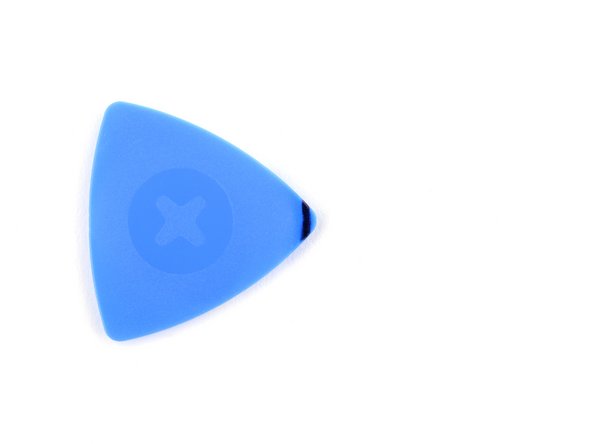
-
- اگر بیش از حد قرار داده شود، یک انتخاب باز می تواند به دستگاه شما آسیب برساند. این مرحله را دنبال کنید تا انتخاب خود را علامت بزنید و از آسیب جلوگیری کنید.
- 3 میلی متر از نوک آن را اندازه بگیرید و با یک نشانگر دائمی سوراخ باز را علامت بزنید.
- همچنین می توانید گوشه های دیگر پیک را با اندازه های مختلف علامت گذاری کنید.
- از طرف دیگر، یک سکه را با نوار چسب در فاصله 3 میلی متری از نوک آن بچسبانید.
مرحله 3 روی هر شکافی نوار بچسبانید



-
- اگر صفحه نمایش آیفون شما ترک خورده است، از شکستگی بیشتر جلوگیری کنید و با چسباندن روی شیشه از آسیب بدنی در حین تعمیر جلوگیری کنید.
- نوارهای چسب بسته بندی شفاف را روی صفحه آیفون قرار دهید تا تمام صورت پوشانده شود.
- از عینک ایمنی استفاده کنید تا از چشمان خود در برابر هرگونه لرزش شیشه ای در طول تعمیر محافظت کنید.
- اگر در مراحل بعدی نتوانستید ساکشن کاپ را بچسبانید، یک تکه چسب محکم (مانند نوار چسب) را در یک دسته تا کنید و به جای آن صفحه را با آن بلند کنید.
- اگر همه چیز شکست خورد، می توانید ساکشن کاپ را روی صفحه نمایش بچسبانید.
مرحله 4 دستورالعمل ضد گیره



-
- سه مرحله بعدی Anti-Clamp را نشان میدهد، ابزاری که ما برای آسانتر کردن فرآیند باز کردن طراحی کردهایم. اگر از Anti-Clamp استفاده نمی کنید، سه مرحله را برای یک روش جایگزین نادیده بگیرید.
- برای دستورالعمل های کامل در مورد نحوه استفاده از ضد گیره، این راهنما را بررسی کنید .
- این راهنما را دنبال کنید تا شیشه عقب خود را با نوار چسب بسته بندی شده محکم کنید.
- دستگیره آبی رنگ را به سمت عقب بکشید تا بازوهای Anti-Clamp باز شوند.
- بازوها را روی لبه چپ یا راست آیفون خود بکشید.
- ساکشن کاپ ها را نزدیک لبه پایین آیفون قرار دهید – یکی در جلو و دیگری در پشت.
- فنجان ها را به هم فشار دهید تا محل مورد نظر مکش شود.
- اگر متوجه شدید که سطح آیفون شما خیلی لغزنده است که Anti-Clamp نمی تواند روی آن بماند، می توانید از نوار چسب برای ایجاد یک سطح محکم تر استفاده کنید .
مرحله 5



-
- دسته آبی را به سمت جلو بکشید تا بازوها قفل شوند.
- دسته را در جهت عقربه های ساعت 360 درجه یا تا زمانی که فنجان ها شروع به کشیده شدن کنند بچرخانید.
- اطمینان حاصل کنید که مکنده ها در یک راستا با یکدیگر قرار دارند. اگر شروع به لیز خوردن از تراز کردند، ساکشن کاپ ها را کمی شل کنید و بازوها را دوباره مرتب کنید.
مرحله 6



-
- آیفون خود را روی چیزهای محکمی مانند کتاب جلد گالینگور پشتیبانی کنید تا بدون هندزفری و موازی با زمین قرار گیرد. این کار را در مراحل زیر آسان تر می کند.
- از سشوار برای گرم کردن لبه پایینی آیفون استفاده کنید. صفحه نمایش باید برای لمس کمی بیش از حد داغ باشد.
- برای دستورالعمل های کامل در مورد نحوه استفاده از سشوار، این راهنما را بررسی کنید .
- یک دقیقه صبر کنید تا چسب فرصتی برای رها شدن و ایجاد شکاف باز شود.
- هنگامی که Anti-Clamp شکاف بزرگی ایجاد کرد، یک کلید بازشو زیر قاب پلاستیکی صفحه نمایش قرار دهید.
- اگر ضد گیره شکاف کافی ایجاد نمی کند، حرارت بیشتری را به ناحیه اعمال کنید و دسته را یک چهارم دور بچرخانید.
- بیش از یک ربع دور در یک زمان نچرخید و بین پیچ ها یک دقیقه صبر کنید. بگذارید Anti-Camp و زمان کار را برای شما انجام دهند.
- از دو مرحله بعدی بگذرید.
مرحله 7 لبه پایینی را گرم کنید

-
- اگر از دسته مکش استفاده می کنید، دو مرحله بعدی را دنبال کنید تا صفحه نمایش شل شود.
- از یک سشوار یا یک تفنگ حرارتی برای گرم کردن لبه پایینی آیفون به مدت 90 ثانیه یا تا زمانی که صفحه نمایش برای لمس کمی داغ شود، استفاده کنید.
- هرگز سشوار خود را برای مدت طولانی در یک نقطه رها نکنید.
مرحله 8 یک انتخاب باز کننده وارد کنید



-
- یک دسته مکش را روی لبه پایینی گوشی قرار دهید، در حالی که از لبه شیشه اجتناب کنید.
- ساکشن کاپ را با فشار ثابت و محکم به سمت بالا بکشید تا فاصله کمی بین صفحه نمایش و قاب ایجاد شود.
- یک کلید بازشو در شکاف زیر قاب پلاستیکی صفحه نمایش قرار دهید .
- چسب نگهدارنده صفحه نمایش بسیار قوی است. ایجاد این شکاف اولیه به مقدار قابل توجهی نیرو نیاز دارد. اگر برای باز کردن شکاف مشکل دارید، حرارت بیشتری اعمال کنید و صفحه را به آرامی بالا و پایین تکان دهید تا چسب ضعیف شود تا جایی که شکاف کافی برای وارد کردن انتخاب باز شود.
مرحله 9 لبه سمت راست را گرم کنید


-
- از یک سشوار برای گرم کردن لبه سمت راست آیفون (لبه با دکمه پاور) به مدت 90 ثانیه یا تا زمانی که صفحه نمایش برای لمس کمی داغ شود، استفاده کنید.
مرحله 10 چسب مناسب را جدا کنید



-
- کلید بازشو را در گوشه پایین سمت راست آیفون بکشید تا چسب آن جدا شود.
- به لغزیدن لبه سمت راست آیفون به سمت بالا ادامه دهید تا به گوشه بالا سمت راست برسید.
- پیک خود را بیش از 3 میلی متر وارد نکنید، زیرا ممکن است به قطعات داخلی آسیب برساند.
- قبل از ادامه، انتخاب را در گوشه سمت راست بالا بگذارید.
مرحله 11 لبه بالایی را گرم کنید

-
- از یک سشوار برای گرم کردن لبه بالایی آیفون به مدت 90 ثانیه یا تا زمانی که صفحه نمایش برای لمس کمی داغ شود، استفاده کنید.
مرحله 12 چسب بالایی را جدا کنید



-
- برش بازشو را در گوشه سمت راست بالای آیفون بکشید تا چسب بالایی جدا شود.
- پیک خود را بیش از 3 میلی متر وارد نکنید، زیرا ممکن است به سنسورهای بالایی آسیب برسانید.
- قبل از ادامه، انتخاب را در گوشه بالا سمت چپ بگذارید.
مرحله 13 لبه سمت چپ را گرم کنید


-
- از یک سشوار برای گرم کردن لبه سمت چپ آیفون به مدت 90 ثانیه یا تا زمانی که صفحه نمایش برای لمس کمی داغ شود، استفاده کنید.
مرحله 14 اطلاعات صفحه

-
- دو کابل ظریف در لبه سمت چپ آیفون شما وجود دارد. انتخاب خود را در اینجا وارد نکنید ، زیرا ممکن است به کابل ها آسیب برسانید.
مرحله 15 چسب سمت چپ را جدا کنید


-
- کابل های امتداد لبه سمت چپ به راحتی با پیک آسیب می بینند . این روش جایگزین را برای جدا کردن چسب سمت چپ دنبال کنید.
- یک انتخاب باز دوم را در گوشه سمت چپ پایین آیفون قرار دهید.
- هر دو شاخه را به طور همزمان بچرخانید تا زمانی که گیره های لبه سمت چپ آزاد شوند.
- نیروی چرخش را به تدریج اعمال کنید.
- اگر در جدا کردن چسب مشکل دارید، لبه سمت چپ را دوباره گرم کنید.
مرحله 16 آیفون را باز کنید



-
- دسته مکش خود را از روی صفحه نمایش بردارید.
- آیفون خود را بچرخانید تا لبه سمت راست رو به شما باشد.
- آیفون خود را با چرخاندن صفحه نمایش از سمت راست به سمت بالا، مانند جلد جلویی یک کتاب، باز کنید.
- هنگام کار با تلفن، صفحه را به چیزی تکیه دهید تا آن را نگه دارید.
- اگر چیزی برای تکیه دادن به صفحه نمایش در دسترس ندارید، دسته مکش شما می تواند این کار را انجام دهد .
- در طول مونتاژ مجدد، صفحه را در موقعیتی قرار دهید، گیره ها را در امتداد لبه بالایی تراز کنید و قبل از اینکه بقیه صفحه را به پایین بکشید، لبه بالایی را به دقت فشار دهید. اگر به راحتی در جای خود کلیک نمی کند، وضعیت گیره ها را در اطراف محیط صفحه بررسی کنید و مطمئن شوید که خم نشده اند.
مرحله 17 پیچ براکت رابط نمایشگر را باز کنید


-
- از پیچ گوشتی Y000 برای جدا کردن پیچ 0.9 میلی متری که براکت اتصال صفحه نمایش را محکم می کند، استفاده کنید.
- در طول این تعمیر، هر پیچ را دنبال کنید و مطمئن شوید که دقیقاً از همان جایی که آمده است برمی گردد تا به آیفون شما آسیب نرسد.
- در طول مونتاژ مجدد، این نکته خوبی برای روشن کردن آیفون خود و آزمایش تمام عملکردها قبل از اینکه صفحه نمایش را در جای خود ببندید، است. قبل از ادامه کار، مطمئن شوید که آیفون خود را به طور کامل خاموش کنید.
مرحله 18 براکت رابط نمایشگر را بردارید



-
- انتهای سوراخ پیچ براکت رابط را با یک موچین بگیرید.
- براکت را کمی بلند کنید تا قفل لبه دیگر شل شود.
- براکت کانکتور نمایشگر را بردارید.
- در طول مونتاژ مجدد، مطمئن شوید که براکت به درستی چفت شده است.
مرحله 19 اتصال صفحه نمایش را جدا کنید


-
- از انتهای نوک تیز یک اسپاگر برای جدا کردن کابل نمایشگر با بیرون کشیدن کانکتور مستقیماً از سوکت آن استفاده کنید.
- برای اتصال مجدد کانکتورهای فشاری مانند این، یک طرف را به دقت تراز کنید و فشار دهید تا در جای خود قرار گیرد، سپس در طرف دیگر تکرار کنید. وسط را فشار ندهید. اگر کانکتور اشتباه باشد، پین ها خم می شوند و باعث آسیب دائمی می شوند.
مرحله 20 براکت کانکتور سنسور جلو را باز کنید


-
- از پیچ گوشتی Y000 برای جدا کردن پیچ 0.9 میلی متری که براکت کانکتور سنسور جلو را محکم می کند، استفاده کنید.
مرحله 21 براکت اتصال سنسور جلو را بردارید



-
- انتهای سوراخ پیچ براکت رابط را با یک موچین بگیرید.
- براکت را کمی بلند کنید تا قفل لبه دیگر شل شود.
- براکت کانکتور سنسور جلو را بردارید.
- در طول مونتاژ مجدد، مطمئن شوید که براکت به درستی چفت شده است.
مرحله 22 کابل سنسور جلو را جدا کنید


-
- از انتهای نوک تیز یک اسپاگر برای جدا کردن کابل سنسور جلو با بیرون کشیدن کانکتور مستقیماً از سوکت آن استفاده کنید.
مرحله 23 صفحه را بردارید


-
- صفحه نمایش را بردارید.
- بعد از تمیز کردن نواحی مربوطه با ایزوپروپیل الکل (بیش از 90 درصد) در جایی که لازم است، چسب جدید را بمالید.
- در طول مونتاژ مجدد، اگر می خواهید چسب های صفحه نمایش را جایگزین کنید، در اینجا مکث کنید .
مرحله 24 براکت سنسور جلو را باز کنید

-
- مراحل باقی مانده نشان می دهد که چگونه مجموعه سنسور جلو را به یک صفحه نمایش جدید منتقل کنید. اگر صفحهنمایش جایگزین شما همراه با مونتاژ از پیش نصب شده است، این مراحل را نادیده بگیرید.
- از پیچ گوشتی Y000 برای جدا کردن دو پیچ 1.4 میلی متری که براکت مجموعه سنسور را محکم می کنند استفاده کنید.
مرحله 25 براکت سنسور جلو را بردارید


-
- از موچین یا انگشتان خود برای برداشتن براکت مجموعه سنسور جلو استفاده کنید.
مرحله 26 مجموعه سنسور جلو را گرم کنید

-
- یک iOpener را گرم کنید و آن را به مدت دو دقیقه روی لبه بالایی صفحه قرار دهید.
- ممکن است از سشوار ، تفنگ حرارتی یا صفحه داغ نیز استفاده شود، اما مراقب باشید که تلفن بیش از حد داغ نشود – نمایشگر در معرض آسیب حرارتی است.
مرحله 27 سنسور نور محیط را جدا کنید


-
- یک انتخاب باز بین سنسور نور محیط و فرورفتگی آن در صفحه نمایش قرار دهید.
- برای جدا کردن حسگر نور محیط از صفحه نمایش، با پیک بالا بکشید.
مرحله 28 سنسور مجاورت را جدا کنید


-
- یک انتخاب باز بین سنسور مجاورت و فرورفتگی آن روی صفحه نمایش قرار دهید.
- برای جدا کردن حسگر مجاورت از صفحه نمایش، با پیک بالا بیایید.
مرحله 29 سنسور مجاورت را تغییر مکان دهید


-
- برای دور کردن کابل حسگر مجاورت از صفحه نمایش، از موچین یا انگشتان خود استفاده کنید.
مرحله 30 میکروفون را جدا کنید



-
- یک کلید بازشو زیر کابل میکروفون، نزدیک به میکروفون (مستطیل فلزی) قرار دهید.
- کلید بازشو را در اطراف محیط میکروفون بکشید تا چسب آن جدا شود.
مرحله 31 مجموعه سنسور جلو را بردارید



-
- در این مرحله، ممکن است چسب سرد شده باشد. در این صورت، قبل از ادامه، یک iOpener گرم شده را به مدت یک دقیقه روی مجموعه قرار دهید.
- یک قاب بازشو زیر سمت چپ مجموعه سنسور جلویی قرار دهید.
- پیک را زیر مجموعه بلغزانید تا از قاب جدا شود.
مرحله 32


-
- مجموعه سنسور جلو را بردارید.
- هنگام انتقال مجموعه به صفحه جدید، دستورالعمل های زیر را دنبال کنید:
- سنسورها را به شکاف هایشان در قاب وصل کنید تا قسمت اصلی مجموعه را تراز کنید.
- از نوار Tesa برای چسباندن مجدد قسمت هایی از مجموعه که دیگر چسبناک نیستند استفاده کنید .
نتیجه
در صورت امکان، دستگاه خود را روشن کرده و تعمیر خود را قبل از نصب چسب جدید و آب بندی مجدد تست کنید.
برای مونتاژ مجدد دستگاه خود، این دستورالعمل ها را به ترتیب معکوس دنبال کنید.
بهترین راه برای ایمن کردن صفحه جدید این است که یک نوار چسب دو طرفه سفارشی را روی قاب بچسبانید و صفحه را در موقعیت اصلی خود قرار دهید.
زباله های الکترونیکی خود را به یک بازیافت دارای گواهی R2 یا e-Stewards ببرید .
تعمیر طبق برنامه پیش نرفت؟ برخی از عیبیابی اولیه را امتحان کنید یا از انجمن پاسخهای ما کمک بخواهید.
کار عالی و خوب
kungsholmens mobil – 22 سپتامبر 2022 پاسخ
آیا هنوز یک قفل نرم افزاری وجود دارد که روشنایی خودکار / شناسه چهره را غیرفعال کند؟
یونگ برو – 13 اکتبر 2022 پاسخ
در مورد باتری، آیا اتصال آن به این شکل خطرناک نیست. احساس می کنم نیمی از کار تعمیر است،
اطلس تانکو – 21 مارس 2023 پاسخ
سلام اطلس تانکو، حق با شماست، معمولاً توصیه می کنیم قبل از تعویض صفحه، باتری را جدا کنید. با توجه به طراحی آیفون 14 و 14 پلاس (روش های ورود جداگانه برای تعویض صفحه نمایش و باتری)، آن را در این مورد بی خطر می دانیم. برای آیفون 14 پرو و پرو مکس، ما همچنان مراحل قطع باتری در هنگام تعویض صفحه نمایش را در نظر می گیریم.
مانوئل هائوسرمن – 22 مارس 2023
